① ログインする。
トップページの「会員ログイン」にID・パスワードを入力し、「ログイン」をクリックしてください。
② 商品ページで「予約注文」表記がある商品は、予約注文が可能です。
ご希望の数量をカートへ入れてください。

③ ご購入商品をすべて「買い物かご」に入れた後、「注文画面へ進む」よりカート画面に進んでください。
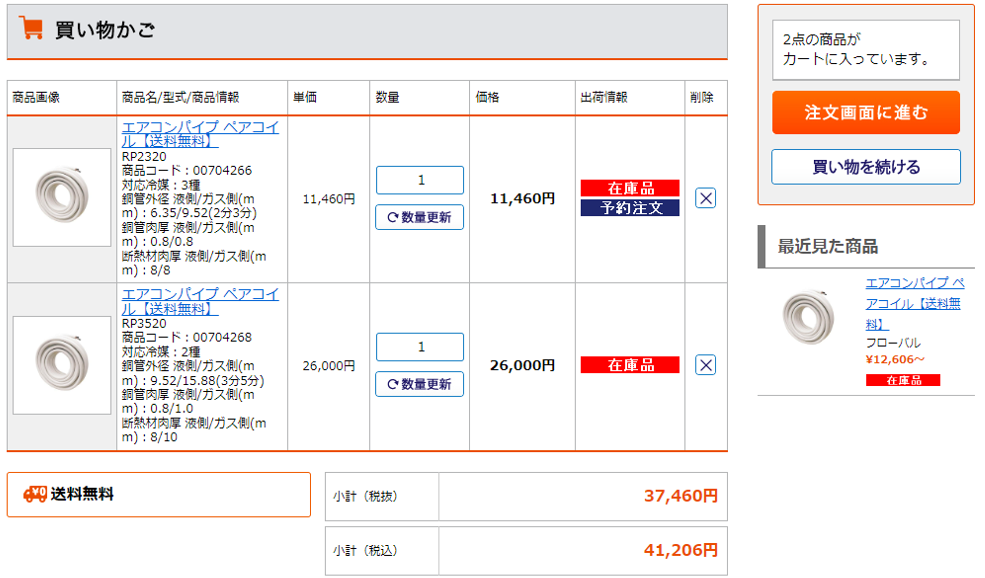
④ 必要情報の入力。
商品のお届け先など、必要情報を入力してください。
●予約注文以外の商品と一緒にご注文いただいた場合、
出荷区分「まとめて出荷」を選択されても、ご注文は下記のように<自動的に「分納扱い」>となりますのでご注意ください。
●商品ごとの分納配送となりますので、<配送毎に送料、手数料>がかかります。
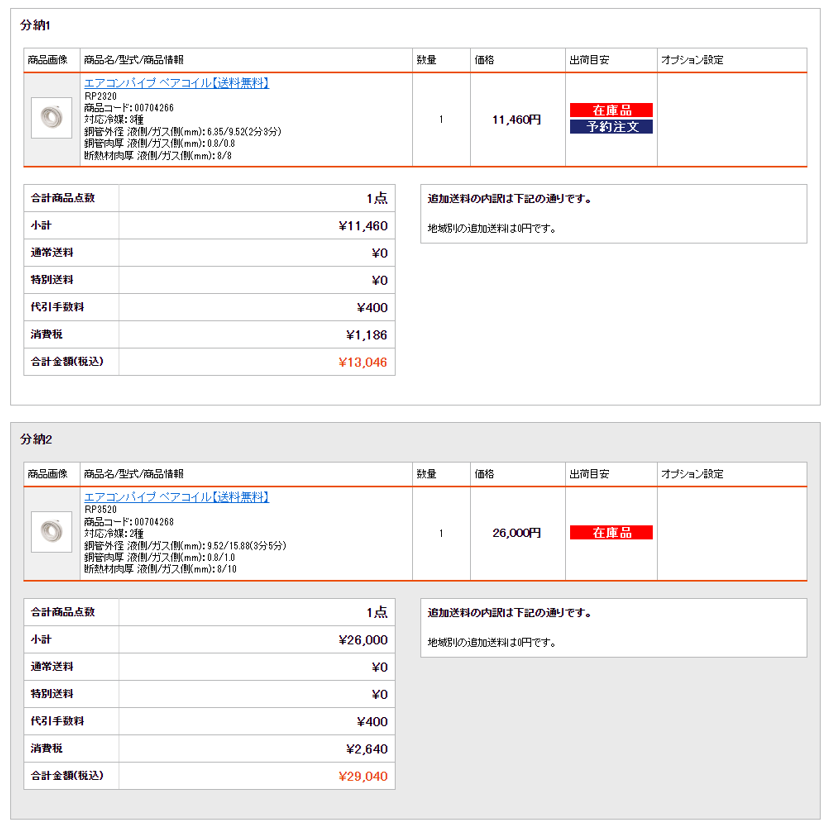
⑤ クーポン利用確認。
上記工程までで確定した購入金額に対して、クーポンをお持ちであればクーポンコードを入力あるいは選択してください。
⑥ お支払い方法の選択。
ご希望のお支払い方法をお選びください。
⑦ カード決済。
カード決済を選択された方は、カード情報を入力してください。
⑧ 注文の確定。
注文内容をご確認のうえ「注文決定」をクリックしてください。これでご注文は完了です。
※ご注文受付完了後の追加・変更・キャンセルはお受けできません。
⑨ サンクスメール。
当サイトよりご注文を受信したことをお知らせするメール(商品名・数量・価格・送料)を自動送信します。
※出荷目安と実際の出荷予定日が変更になる場合は、別信の受注確認メールでお知らせします。
⑩ 納期のご連絡。
納期の目安がでましたら、メールにてご連絡させていただきます。
<注文履歴のご確認方法について>
マイページにて、予約注文の購入履歴がご確認いただけます。
●購入履歴の左下の「ご注文をキャンセルする」からキャンセルが可能です。
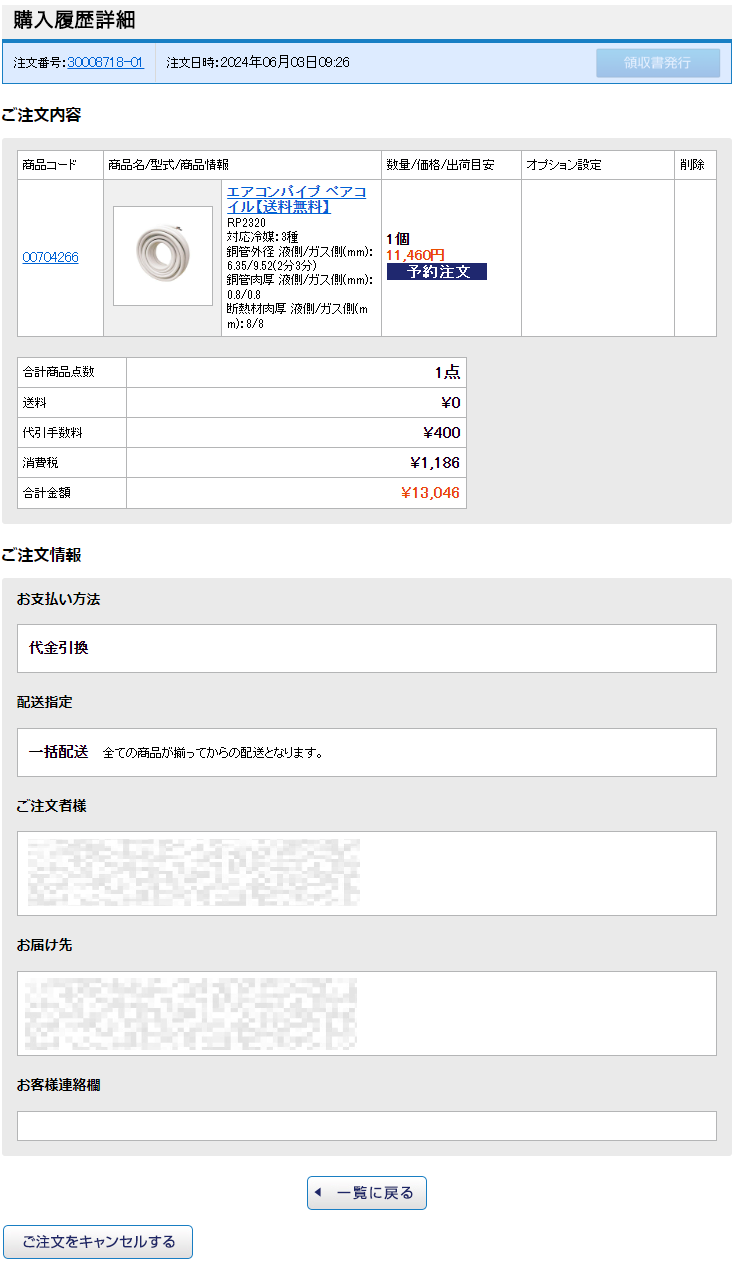
⑪ 出荷案内メール。
ご注文商品が出荷されたことをお知らせするメールをお送りします。
※メールには配送便の送り状番号も記載しています。